Makale Rehberi
Var mısınChatGPTkarşılaşılan "History is temporarily unavailableBunun nedeni ChatGPT'deki bir hatadır.
ChatGPT geçmişini kullanamıyorsanız endişelenmeyin, bu makale size bu sorunu nasıl kolayca çözeceğinizi gösterecek ve geçmişinize tekrar erişmenizi sağlayacaktır.
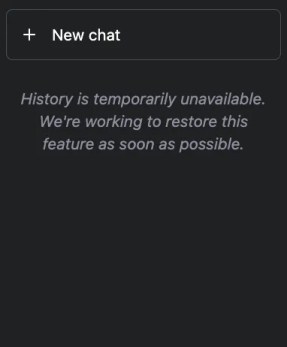
+ New chat History is temporarily unavailable. We're working to restore this feature as soon as possible.
- Ancak bu, önceki görüşme geçmişinize erişiminizin olmayabileceği anlamına gelir...
- Bu sorun, karşılaşılan aynı hata durumuna benzer.
- ChatGPT chatbot'un aşırı yüklenmesi nedeniyle bazı kullanıcılar hatalarla karşılaşabilir.
ChatGPT çok pratikçevrimiçi araçlar, soruları cevaplamak için kullanılabilir,düzeltme kodu,yazmakSEOMetin Yazarlığıve kağıtlar vs...
ChatGPT geçmişim neden geçici olarak kullanılamıyor?
Bu sorun, ayrıca karşılaşılan aşağıdaki hata koşullarına benzer:
- ChatGPT Geçmiş yüklenemiyor
- Burada beklediğinizi göremiyor musunuz? Görüşme verileriniz korunuyor merak etmeyin! Kısa süre sonra tekrar kontrol edin.
- ChatGPT geçmişiniz, muhtemelen şu nedenlerden dolayı geçici olarak kullanılamıyor:ChatGPT ağ hatasıKesinti veya hizmet bakımda ve tamamlanmasını beklemeniz gerekiyor.
- Kesinti durumunda, konuşma geçmişiniz geçici olarak kullanılamayacak.
- ChatGPT'nin durum sayfasını ziyaret edebilirsiniz, bu makale Açık'ta paylaşılacaktır.AISunucu Durumu sayfasında, tüm sistemlerin çalıştığını kontrol edin.
ChatGPT'de "Geçmiş geçici olarak kullanılamıyor" hatası nasıl düzeltilir?
Düzeltmek "History is temporarily unavailable", aşağıdakileri deneyebilirsiniz:
1. Çözüm: Tarayıcınızın önbelleğini ve tanımlama bilgilerini temizleyin
- Chrome: Chrome'un sağ üst köşesindeki üç noktayı tıklayın, "Diğer araçlar"ı seçin, ardından "Tarama verilerini temizle"yi seçin, "Çerezler ve diğer site verileri/önbelleğe alınmış resimler ve dosyalar"ı temizleyin ve son olarak "Verileri temizle"yi tıklayın ▼

- Edge: Edge'in sağ üst köşesindeki üç noktayı tıklayın, Ayarlar'ı, ardından Gizlilik ve Hizmetler'i seçin, nelerin temizleneceğini seçin, Önbelleğe alınan resimleri ve dosyaları/Çerezleri ve diğer site verilerini temizleyin ve son olarak Temizle'ye tıklayın.
- Firefox: Firefox menüsünü tıklayın, "Ayarlar"ı, ardından "Gizlilik ve Güvenlik"i seçin, "Çerezler ve Site Verileri"ni seçin ve son olarak "Temizle"yi tıklayın.
2. Çözüm: Farklı bir tarayıcı kullanın
- ChatGPT'ye erişmek için Chrome, Microsoft Edge, Firefox veya Brave gibi farklı bir tarayıcı kullanmayı deneyin.
- ChatGPT'yi masaüstünde kullanıyorsanız, mobil cihazlarda Safari veya Chrome'da kullanmayı deneyin.
3. Çözüm: ChatGPT'yi tarama geçmişinizden kurtarın
- Chrome'da, URL alanının en sağındaki üç noktayı tıklayın.
- Geçmiş'i seçin, ardından tekrar Geçmiş'i seçin.
- Aramak için arama çubuğunu kullanın "
chat.openai.com". - Önceki sohbetlerinizden birini veya daha fazlasını açın (örn. https://chat.openai.com /c/xxxxxxxx-xxxx-xxxx-xxxx-xxxxxxxxxxxx).
4. Çözüm: Görüşme geçmişinizin geri yüklenmesini bekleyin
Bakımdaysa tekrar erişebilmek için birkaç saat beklemeniz gerekir.
Benzer şekilde, ChatGPT çökerse konuşma geçmişinizin geri yüklenmesi için birkaç saat beklemeniz gerekir.
Aynı zamanda ChatGPT'nin durumunu buradan izleyebilirsiniz ▼

5. Çözüm: OpenAI destek ekibiyle iletişime geçin
ChatGPT müşteri hizmetleri ile nasıl iletişime geçilir??

- Git https://help.openai.com/
- Sohbet simgesine tıklayın.
- Seç"
Search for help, ardından "Send us a message". - Açılan pencerede uygun temayı seçin.
- Sorununuzu açıklayın, bir mesaj gönderin ve yanıt bekleyin.
Yukarıdaki adımları izlediyseniz, "History is temporarily unavailable"Sorun.
- Ancak yukarıdaki tüm yöntemleri denediyseniz ve sorun hala çözülmediyse, yardım için OpenAI desteğiyle iletişime geçebilirsiniz.
- OpenAI destek ekibinin sorumluluğu, kullanıcıların ChatGPT'deki sorunları çözmelerine yardımcı olmaktır.
- ChatGPT'deki konuşma geçmişinizi kurtarmanıza yardımcı olmak için size profesyonel tavsiye ve rehberlik sağlayacaklardır.
OpenAI'yi Çin ana karasında kaydederseniz "OpenAI's services are not available in your country."▼

Gelişmiş işlevler, kullanıcıların kullanılmadan önce ChatGPT Plus'a yükseltmelerini gerektirir. Ancak OpenAI'yi desteklemeyen ülkelerde ChatGPT Plus'ı etkinleştirmek zordur ve yabancı sanal kredi kartları gibi hantal sorunlarla uğraşmanız gerekir.
Burada size ChatGPT Plus paylaşımlı kiralık hesaplar sağlayan son derece uygun fiyatlı bir web sitesini tanıtıyoruz.
Galaxy Video Bureau'ya kayıt olmak için lütfen aşağıdaki bağlantı adresine tıklayın▼
Galaxy Video Bureau kayıt kılavuzunu detaylı incelemek için aşağıdaki bağlantıya tıklayın ▼
İpuçları:
- Rusya, Çin, Hong Kong ve Makao'daki IP adresleri bir OpenAI hesabına kaydolamaz, başka bir IP adresiyle kaydolmanız önerilir.
Umut Chen Weiliang Blogu ( https://www.chenweiliang.com/ ) Paylaşılan "ChatGPT Geçmişi geçici olarak kullanılamıyor hatası nasıl çözülür? , sana yardım etmek için.
Bu makalenin bağlantısını paylaşmaya hoş geldiniz:https://www.chenweiliang.com/cwl-30391.html
Daha fazla gizli numarayı keşfetmek için🔑 Telegram kanalımıza katılmaya hoş geldiniz!
Beğendiyseniz paylaşın ve beğenin! Paylaşımlarınız ve beğenileriniz bizim sürekli motivasyonumuzdur!

